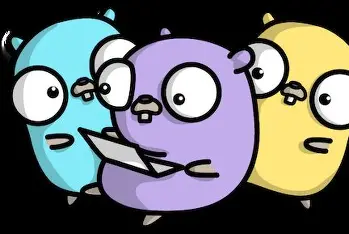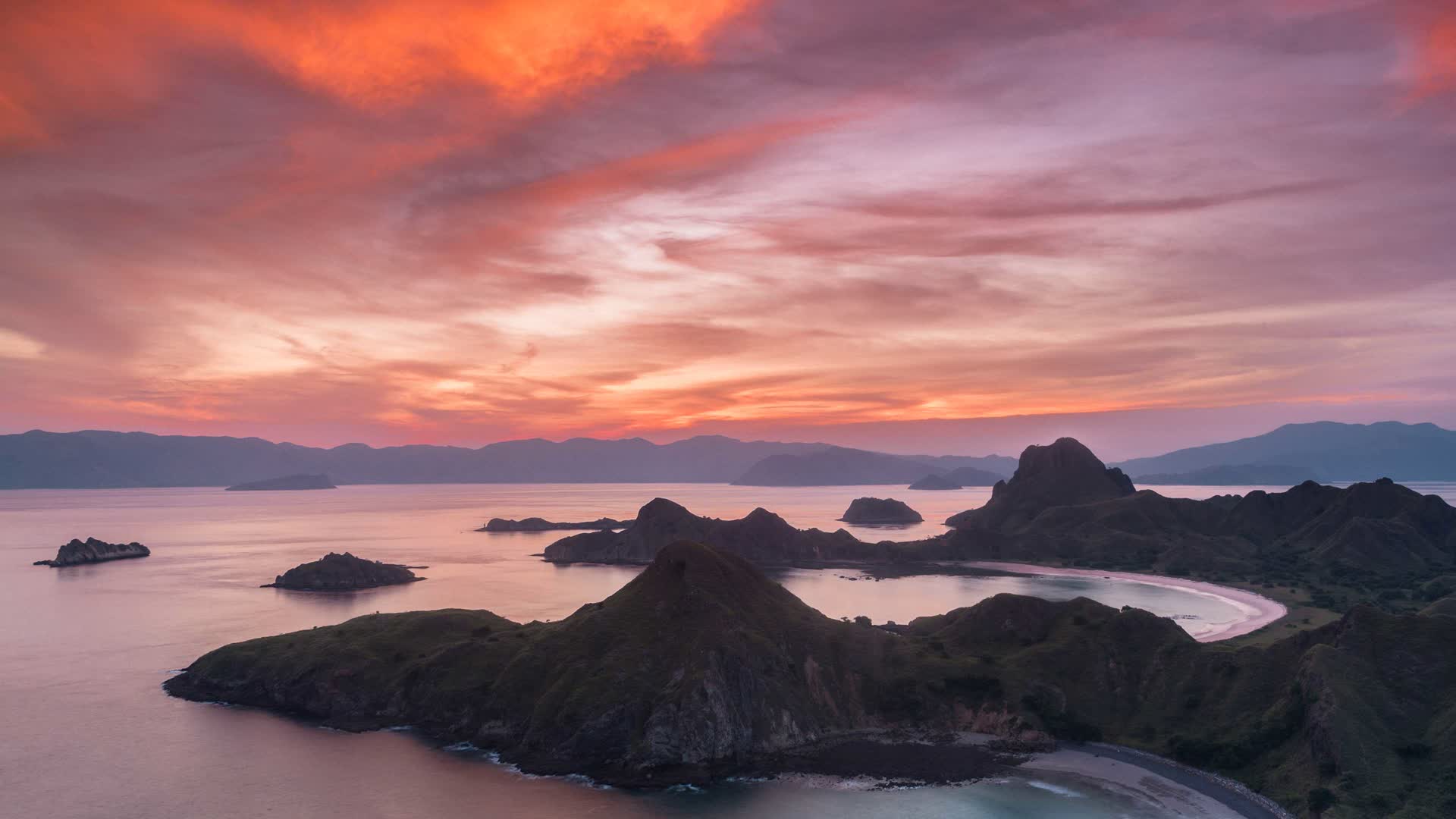前言 最近博主正在尝试将之前开发的vue项目迁移到electron-vite,提供desktop端。写下该博客记录一下过程。同时希望能帮助到有同样需要的人。
Electron-vite Electron-Vite 是一个基于 Vite 的构建工具,专为 Electron 应用开发设计,旨在提供高效的开发体验和优化的生产构建。它将 Vite 的快速开发能力与 Electron 的桌面应用框架结合,简化了 Electron 项目的配置和构建流程。
官方文档:https://cn.electron-vite.org/guide/introduction
安装必要依赖 1 npm install electron electron-vite -D
由于npm下载速度缓慢。可以考虑使用代理或设置国内镜像来加速下载
1 2 $env :ELECTRON_MIRROR="https://npmmirror.com/mirrors/electron/"
修改目录结构 Electron-vite项目开发约定俗成的开发目录如下
1 2 3 4 5 6 7 8 9 10 11 12 13 14 15 . ├──src │ ├──main │ │ ├──index.ts │ │ └──... │ ├──preload │ │ ├──index.ts │ │ └──... │ └──renderer # with vue, react, etc. │ ├──src │ ├──index.html │ └──... ├──electron.vite.config.ts ├──package.json └──...
因此需要将原来的项目目录结构进行修改,将原本的src目录迁移至src/renderer目录下。原来的App.vue,main.js,index.html等文件也需要移动至src/renderer目录下。
迁移文件时,记得确认index.html文件中指向main.js的路径是否正确
1 2 3 4 5 6 7 8 9 10 <!doctype html > <html lang ="en" > <head > .... </head > <body > <div id ="app" > </div > <script type ="module" src ="./main.js" > </script > </body > </html >
此外还需要添加electron.vite.config.js文件,用于配置electron-vite。
1 2 3 4 5 6 7 8 9 10 11 12 13 14 15 16 17 18 19 20 21 22 23 24 25 26 27 28 29 30 31 32 33 34 35 36 37 38 39 40 import { defineConfig } from 'electron-vite' import { resolve } from 'path' import vue from '@vitejs/plugin-vue' export default defineConfig ({ main : { build : { rollupOptions : { input : { index : resolve (__dirname, 'src/main/index.js' ) } } } }, preload : { build : { rollupOptions : { input : { preload : resolve (__dirname, 'src/preload/index.js' ) } } } }, renderer : { root : resolve (__dirname, 'src/renderer' ), resolve : { alias : { '@' : resolve (__dirname,'src/renderer' ) } }, plugins : [vue ()], build : { rollupOptions : { input : { index : resolve (__dirname, 'src/renderer/index.html' ) } } } } })
主进程文件 src/main/index.js
1 2 3 4 5 6 7 8 9 10 11 12 13 14 15 16 17 18 19 20 21 22 23 24 25 26 27 28 29 30 31 32 33 34 35 36 import { app, BrowserWindow } from 'electron' import path from 'path' const iconPath = path.join (__dirname, '../../resources/icon.png' );const createWindow = ( const win = new BrowserWindow ({ width : 1200 , height : 800 , webPreferences : { preload : path.join (__dirname, '../preload/index.js' ) }, icon : iconPath }) if (process.env .NODE_ENV === 'development' ) { win.loadURL ('http://localhost:5173' ) win.webContents .openDevTools () } else { win.loadFile (path.join (__dirname, '../../out/renderer/index.html' )) } } app.whenReady ().then (() => { createWindow () app.on ('activate' , () => { if (BrowserWindow .getAllWindows ().length === 0 ) createWindow () }) }) app.on ('window-all-closed' , () => { if (process.platform !== 'darwin' ) app.quit () })
通常将静态资源放在resources目录下,或者保持原来的public目录。
1 2 3 4 5 6 . ├──resources ├──src ├──electron.vite.config.ts ├──package.json └──...
预加载脚本 src/preload/index.js
1 2 3 4 5 6 7 import { contextBridge } from 'electron' contextBridge.exposeInMainWorld ('electronAPI' , { platform : process.platform })
更新package.json文件
1 2 3 4 5 6 7 8 9 10 11 12 { "name" : "your-app" , "version" : "1.0.0" , "main" : "./out/main/index.js" , "description" : "" , "author" : "your-name" , "scripts" : { "dev" : "electron-vite dev" , "build" : "electron-vite build" , "preview" : "electron-vite preview" } }
补充说明:
electron-vite 运行时会默认生成一个out目录,通常含有main和preload目录,存放主进程与预加载脚本。运行build后还会产生renderer目录。用于存放打包后的渲染脚本(相当于原本的dist目录)。"description","author"等字段是后面打包成app端所必须的字段
目录结构大致如下
1 2 3 4 5 6 7 . ├──out ├──resources ├──src ├──electron.vite.config.ts ├──package.json └──...
至此,整个迁移过程结束,可以运行npm run dev启动项目,查看是否迁移成功
Electron-builder 正如前言所说,本次迁移是为了能够创建桌面端应用,因此还需要将electron-vite项目打包。但是electron-vite本身并不能提供安装包形式的打包。其本身的打包只能将项目打包为静态文件。
因此还需要借助额外的打包工具来完成打包。常见的工具有electron-builder,electron-forge等。本文采用electron-builder来进行打包。
安装依赖
1 npm install electron-builder --save-dev
修改package.json文件
1 2 3 4 5 6 7 8 9 10 11 12 13 14 15 16 17 18 19 20 21 22 23 24 25 26 27 28 29 30 31 32 33 34 35 36 37 38 39 40 { "name" : "your-app" , "version" : "1.0.0" , "description" : "Your app description" , "main" : "main.js" , "author" : "Your Name <your@email.com>" , "scripts" : { "dev" : "electron-vite dev" , "build" : "electron-vite build" , "preview" : "electron-vite preview" , "pack" : "electron-builder --dir" , "build:app" : "electron-vite build && electron-builder" } , "build" : { "appId" : "com.example.yourapp" , "productName" : "Your App" , "copyright" : "Copyright © 2023 ${author}" , "directories" : { "output" : "dist" } , "files" : [ "**/*" , "!node_modules/{@electron-forge,electron-forge*}" ] , "asar" : true , "win" : { "target" : [ "nsis" , "portable" ] , "icon" : "build/icon.ico" } , "mac" : { "category" : "public.app-category.utilities" , "target" : [ "dmg" , "zip" ] , "icon" : "build/icon.icns" } , "linux" : { "target" : [ "AppImage" , "deb" ] , "icon" : "build/icon.png" } } }
接下来可以运行npm run pack来进行打包测试,该命令不会生成安装包。
或者直接运行npm run build:app进行打包。
打包过程中可能遇到的问题 在打包过程中,可能会遇到一些问题。例如无法构建链接或无法访问GitHub等。
无法构建链接 错误信息:ERROR: Cannot create symbolic link package.json文件的build字段中做如下修改
1 2 3 4 5 6 "build" : { "win" : { "requestedExecutionLevel" : "asInvoker" , "asar" : true } }
无法访问GitHub 运行electron-builder时,主要是需要从Github中下载nsis和winCodesign等模块。可能由于网络原因导致无法访问Github,导致下载失败。
错误信息:
1 2 3 4 Get "https://github.com/electron-userland/electron-builder-binaries/releases/download/winCodeSign-2.6.0/winCodeSign-2.6.0.7z": read tcp 192.168.1.13:51887->20.205.243.166:443: wsarecv: A connection attempt failed because the connected party did not properly respond after a period of time, or established connection failed because connected host has failed to respond.
该问题可以通过设置网络代理来解决。也可以手动下载需要的模块,然后放置到指定目录C:\user\AppData\Local\electron-builder\Cache中即可。目录结构如下
1 2 3 4 5 ├──nsis ├──nsis-3.0.4.1 ├──nsis-resources-3.4.1 ├──winCodeSign ├──winCodeSign-2.6.0
需要注意下载的版本要与打包需要的版本一致。具体可在打包报错时查看。以及下载链接也可以在打包错误信息中获取。例如上面错误信息中的
1 "https://github.com/electron-userland/electron-builder-binaries/releases/download/winCodeSign-2.6.0/winCodeSign-2.6.0.7z"
设置代理
1 2 npm config set proxy http://your-proxy:port npm config set https-proxy http://your-proxy:port